VueJS + Webpack 代码分割的三种方式
Posted 前端先锋
tags:
篇首语:本文由小常识网(cha138.com)小编为大家整理,主要介绍了VueJS + Webpack 代码分割的三种方式相关的知识,希望对你有一定的参考价值。

对单页应用实行代码分割,是提高页面加载速度的一种很好的方式。因为用户不必在一次请求里加载完所有的代码,能够更快的看到页面并进行交互,这将会提升用户体验(特别是在移动端);同时因为 Google 会给加载缓慢的网站降权,代码分割也对 SEO 有好处。
上周我写过一篇关于 用 Webpack 对 Vue.js 应用进行代码分割 的文章。简单来说,在单文件组件里引入的任何东西都能轻松的实行代码分割,因为 Webpack 能在导入模块的时候创建分割点,同时 Vue 能很方便的对一个组件进行异步加载。
我认为,实施代码分割并不难,难在搞清楚在什么时候、什么地方进行。甚至可以说,代码分割需要在程序设计的时候,有良好的应用架构。
在本文中,我将提供 Vue.js 单页应用进行代码分割的三种思路:
按页面分割
使用折叠
按条件分割
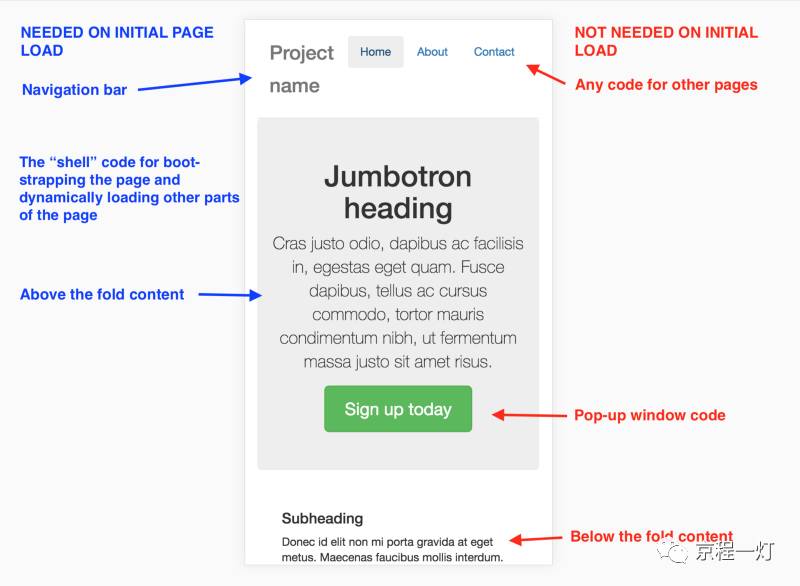
注:原文来自 Vue.js 开发者博客 2017/07/08
1. 按页面
按页面来进行代码分割,是最明显的一种方式。比如下面的例子当中,有三个页面:
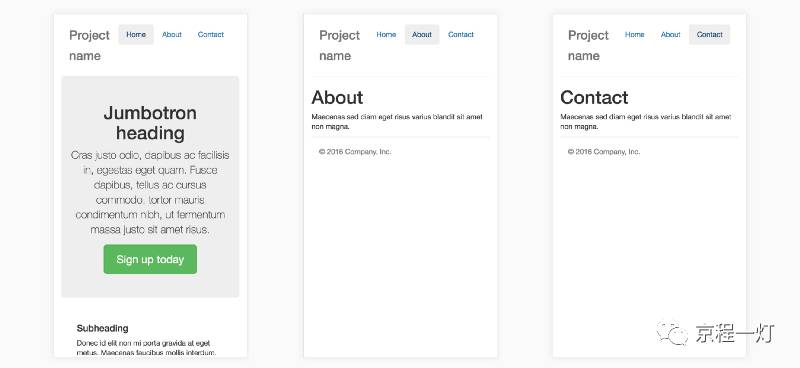
如果能确保每个单文件组件代表一个页面,如 Home.vue, About.vue 以及 Contact.vue,那么我们就可以使用 Webpack 的 "动态导入" 函数 (import) 来将它们分割至单独的构建文件中。之后后,当用户访问一个新页面的时候,Webpack 将异步加载该请求的页面文件。
如果用到了 vue-router,由于页面已经分割成了单独的组件,实施起来会非常方便。
const Home = () => import(/* webpackChunkName: "home" */ './Home.vue');
const About = () => import(/* webpackChunkName: "about" */ './About.vue');
const Contact = () => import(/* webpackChunkName: "contact" */ './Contact.vue');
const routes = [
{ path: '/', name: 'home', component: Home },
{ path: '/about', name: 'about', component: About },
{ path: '/contact', name: 'contact', component: Contact }
];代码编译完成后,通过查看生成的统计数据得知:每个页面都有自己单独的文件,同时有多出来一个名为 build_main.js 的打包文件。里面包含一些公共的代码以及逻辑,用来异步加载其它文件,因此它需要在用户访问路由之前加载完成。
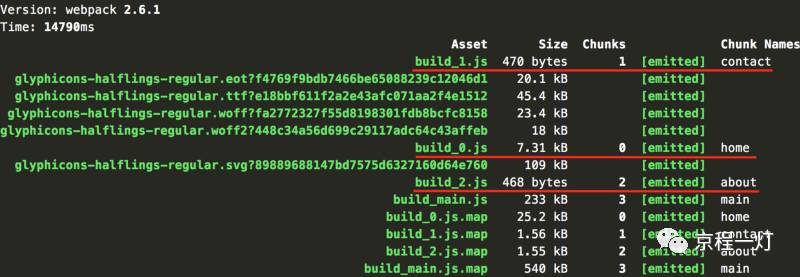
现在,通过访问 http://localhost:8080/#/contact. 这个链接,加载了 Contact 页面 。当查看浏览器的“网络”标签时,发现下面这些文件被加载了:

注意:build_main.js 是由 (index) 触发加载的,这意味着 index.html 如期的请求了这个脚本;但是,build_1.js 的触发器却是 bootstrap_a877… 这个文件是 Webpack 负责异步加载文件的脚本,它在你使用 Webpack “动态导入函数” 的时候就被添加进来到构建中了。关键的一点是,build_1.js 并不会阻塞初始页面的加载。
2. 折叠之下
“折叠” 之下,是指页面初次加载时,视图的不可见部分。用户通常会花费 1~2 秒来浏览可视区域,特别是第一次访问网站的时候(可能更久),之后才开始向下滑动页面。这个时候,你可以异步加载剩余的内容。
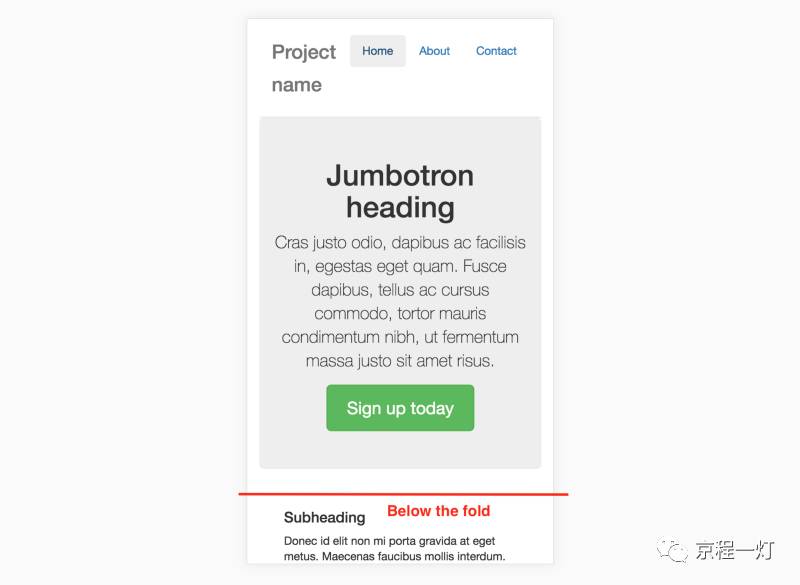
在下面这个应用示例当中,我考虑将折叠线放到报头下方。所以,我们在页面最开始加载的时候引入导航条和报头,之后的代码将在稍后加载。现在我创建了一个名为“BelowFold”的组件,相关标记抽象如下所示:
<template>
<div>
<div class="jumbotron">
<h1>Jumbotron heading</h1>
...
</div>
<below-fold></below-fold>
<!--All the code below here has been put into-->
<!--into the above component-->
<!--<div class="row marketing">
<div class="col-lg-6">
<h4>Subheading</h4>
<p>Donec id elit non mi porta gravida at eget metus. Maecenas faucibus mollis interdum.</p>
...
</div>
...
</div>-->
</div>
</template>
<script>
const BelowFold = () => import(
/* webpackChunkName: "below-fold" */ './BelowFold.vue'
);
export default {
...
components: {
BelowFold
}
}
</script> <template>
<div class="row marketing">
<div class="col-lg-6">
<h4>Subheading</h4>
<p>Donec id elit non mi porta gravida at eget metus. Maecenas faucibus mollis interdum.</p>
...
</div>
...
</div>
</template>当我们打包代码的时候,可以看到 below-fold 组件的代码已经分割成了一个单独的文件:
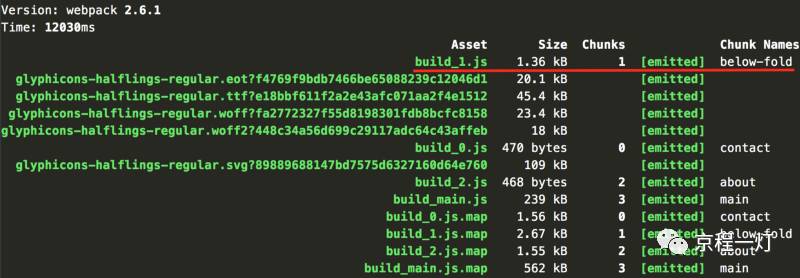
注:below-fold 代码块文件非常小 (1.36kb),而且看起来没有必要把它分割出来。只因为,这是一个很少内容的演示应用;在真实的应用里,大多数页面都需要折叠;因此,任意子组件中的 CSS 和 JS 文件中,都可能会包含大量的代码。
3. 条件展示内容
代码分割另一种比较好的备选方式,是按条件展示。比如:模态框、标签页、下拉菜单之类。
下面这个应用,在点击 “Sign up today” 按钮的时候,会弹出一个模态框:
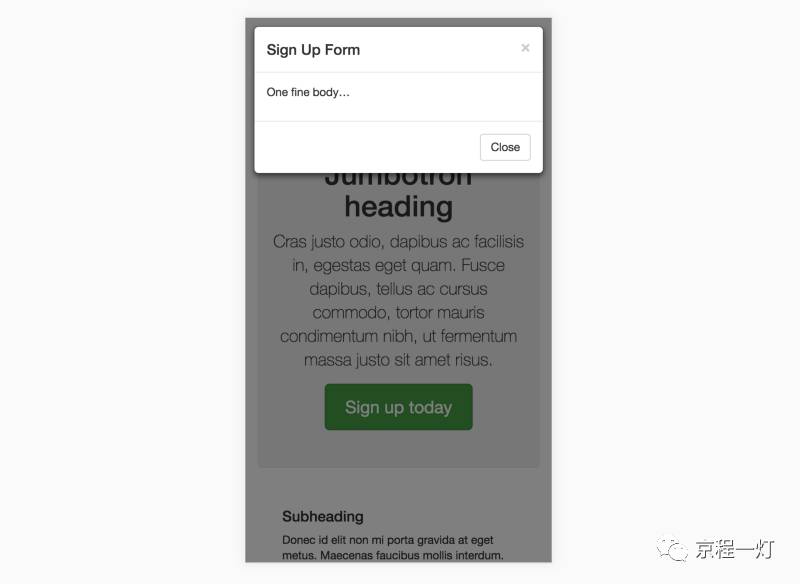
在此之前,我们已经把模态框的代码放到一个单文件组件里了:
<template>
<div>
<div class="jumbotron">...</div>
<below-fold></below-fold>
<home-modal v-if="show" :show="show"></home-modal>
</div>
</template>
<script>
const BelowFold = () => import(
/* webpackChunkName: "below-fold" */ './BelowFold.vue'
);
const HomeModal = () => import(
/* webpackChunkName: "modal" */ './HomeModal.vue'
);
export default {
data() {
return {
show: false
}
},
components: {
HomeModal,
BelowFold
}
}
</script> | <template>
<modal v-model="show" effect="fade">...</modal>
</template>
<script>
import Modal from 'vue-strap/src/Modal.vue';
export default {
props: ['show'],
components: {
Modal
}
}
</script>注意,我给模态框设置了 v-if 属性,绑定了 show 这个变量。一方面用来控制模态框是否显示,同时也决定了是否应该渲染模态框组件。当页面加载的时候,它的值为 false,模态框的代码只有当它显示的时候才会被加载。
最酷的是,如果用户永远不打开这个模态框,他就永远不必下载这部分代码!但是也有一点不好,可能会增加很小的用户体验成本:用户点击按钮后,需要等待代码文件下载完成。
我们再重新构建一次,结果如下图所示:
大约 5KB 的文件我们不必提前加载。
结论
以上三种,就是进行代码分割的架构设计思路。我确定,还有其它一些你能想到的的实现方式。
| 往期精选文章 |
|---|
小手一抖,资料全有。长按二维码关注京程一灯,阅读更多技术文章和业界动态。
以上是关于VueJS + Webpack 代码分割的三种方式的主要内容,如果未能解决你的问题,请参考以下文章
vue调试的三种方式(debugger+vue-devtools+Debugger for Chrome)